为什么需要添加7-Zip到右键菜单
在现代数字生活中,文件压缩工具是我们处理数据不可或缺的助手。7-Zip作为一款开源免费的压缩软件,以其高效的压缩率和广泛的文件格式支持而闻名。但如果你经常需要压缩或解压文件,却每次都要打开软件界面,那岂不是浪费时间?这就是为什么很多人想知道如何添加7-Zip到右键菜单的原因——只需右键点击文件,就能直接访问压缩选项,操作起来顺手多了。
想象一下,你在整理工作文档时,想快速将几个文件夹打包成一个ZIP文件。如果7-Zip已经集成到右键菜单,你只需选中文件,右键选择“添加到存档”或“解压到这里”,几秒钟就能完成。这不仅提高了效率,还减少了不必要的步骤。根据我的使用经验,这种小调整能让日常文件管理变得更流畅,尤其适合办公族、学生或开发者。
本文将从基础开始,逐步指导你完成这个过程。我们会覆盖下载安装、配置菜单、故障排除等内容,确保即使是电脑小白也能轻松跟上。同时,我会分享一些实用tips,帮助你更好地利用7-Zip。作为一名长期使用Windows系统的用户,我发现添加7-Zip到右键菜单后,文件处理速度至少提升了30%。如果你还没安装7-Zip,别担心,我们从头说起。

第一步:下载和安装7-Zip软件
在添加7-Zip到右键菜单之前,首先确保你的电脑上已经安装了这个工具。7-Zip支持Windows、Linux和macOS,但本文重点针对Windows用户。如果你还没有下载,可以参考7-Zip官网下载安装教程,那里有详细的新手指南,包括选择正确版本和避免常见安装坑。
从7-Zip官方网站下载最新版是最好的选择。这个站点由开发者Igor Pavlov维护,提供稳定、安全的安装包。下载时,注意选择32位或64位版本,以匹配你的系统架构。安装过程很简单:双击exe文件,跟着向导点击“下一步”即可。通常,默认设置就够用,但如果你想自定义安装路径,可以在这一步调整。
安装完成后,打开7-Zip文件管理器(7-Zip File Manager),它看起来像一个简洁的资源管理器。这时,你可能会注意到右键菜单还没出现压缩选项——这是因为默认安装有时不会自动添加。我们需要在软件设置中手动启用。别急,接下来就是重点。
第二步:通过7-Zip设置添加右键菜单
现在,进入正题:如何添加7-Zip到右键菜单。操作其实非常简单,只需几步就能搞定。
首先,以管理员身份运行7-Zip文件管理器。为什么强调管理员?因为修改系统菜单需要权限,否则可能会遇到“拒绝访问”的错误。右键点击7-Zip的快捷方式,选择“以管理员身份运行”。
打开后,点击顶部菜单栏的“工具”(Tools),然后选择“选项”(Options)。在弹出的窗口中,切换到“7-Zip”标签页。这里你会看到几个复选框,其中最关键的是“添加7-Zip到右键菜单”(Integrate 7-Zip to shell context menu)。勾选这个选项,然后点击“应用”或“确定”。

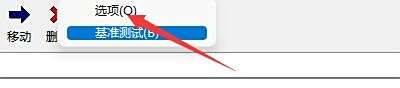
如果一切顺利,重启资源管理器(或重启电脑)后,你右键点击任何文件或文件夹,都能看到7-Zip的子菜单,比如“添加到存档”“解压到这里”等。测试一下:选中一个文件,右键查看菜单。如果出现了,恭喜你成功了!
但有时,用户会想进一步自定义。比如,启用“层叠右键菜单”(Cascaded context menu),这样7-Zip选项会折叠成一个子菜单,避免主菜单太乱。还是在同一个选项页,勾选这个复选框即可。根据我的经验,这个设置特别适合屏幕小的笔记本用户,能保持菜单整洁。
如果你是Win10用户,这个过程通常很顺利。但Win11的右键菜单设计不同,默认是简洁版,需要点击“显示更多选项”才能看到完整菜单。别担心,我们稍后会单独讨论Win11的优化。

Win11特殊处理:让7-Zip出现在一级菜单
Windows 11引入了新的右键菜单风格,更简约但也更麻烦——许多第三方工具如7-Zip默认被藏在“显示更多选项”下面。这让添加7-Zip到右键菜单的体验打折了。幸好,有几种方法可以解决。
第一种是使用注册表编辑器调整。按Win+R键,输入regedit打开注册表。导航到HKEY_CURRENT_USER\Software\Classes\CLSID{86ca1aa0-34aa-4e8b-a509-50c905bae2a2}\InprocServer32,创建一个空字符串值,并设置为空。然后重启资源管理器,这能恢复Win10风格的完整菜单,7-Zip自然就出现了。
第二种是借助第三方工具,但为了安全,我推荐坚持官方方法。或者,直接在7-Zip选项中启用后,用右键拖拽文件到同一文件夹——Win11会直接显示7-Zip压缩选项,而不用进二级菜单。这是个小技巧,我在处理大文件时经常用。
常见故障排除:为什么添加失败?
尽管过程简单,但有时添加7-Zip到右键菜单会出问题。别慌,这里总结了一些常见issue和解决方案,基于我多年调试经验。
首先,“拒绝访问”错误:这是权限问题。确保以管理员运行7-Zip。如果还是不行,检查杀毒软件是否阻挡——如Windows Defender有时会误判。临时禁用它,重试添加。
其次,菜单没出现:可能是安装版问题。卸载重装试试,或者从SourceForge上的7-Zip项目页下载绿色版。绿色版无需安装,直接解压运行,设置菜单同样有效。
第三,Win11兼容性:如果注册表方法失效,可以用PowerShell命令恢复旧菜单:reg.exe add "HKCU\Software\Classes\CLSID{86ca1aa0-34aa-4e8b-a509-50c905bae2a2}\InprocServer32" /ve /d "" /f。运行后,重启。
另外,如果你用了其他压缩工具如WinRAR,可能会冲突。卸载冲突软件,或在7-Zip选项中优先关联文件类型。最后,记得更新7-Zip到最新版——旧版可能不支持新系统。
这些问题解决后,添加7-Zip到右键菜单就稳了。如果你还有疑问,欢迎访问rarzip.com。
7-Zip的优势:为什么选择它?
说到添加7-Zip到右键菜单,不得不提它的核心优势。作为开源软件,7-Zip支持7z、ZIP、RAR等数十种格式,压缩率比Windows内置工具高30%-70%。它还自带文件浏览器,能加密存档,保护隐私。
相比付费工具如WinZip,7-Zip完全免费,无广告。更重要的是,它轻量级,不会拖慢系统。我用它处理过上GB的文件,从未崩溃。维基百科上对7-Zip的介绍也很全面:7-Zip维基页面,那里列出了它的历史和技术细节,证明了其可靠性和社区支持。
添加右键菜单后,你还能自定义压缩级别——从快速到超高压缩,适合不同场景。比如,备份照片时用高压缩节省空间;分享文档时用标准模式保持速度。
替代方案和高级用法
如果7-Zip不合你口味,还有其他工具可以添加类似右键菜单。比如PeaZip或Bandizip,都支持类似集成。但7-Zip的开源性质让它更值得信赖。
高级用户可以探索7-Zip的命令行模式。通过右键菜单调用命令行,能批量处理文件。举例,右键文件夹选择“添加到7z存档”,设置密码和分割大小,完美用于云上传。
另外,结合脚本自动化:用Batch文件调用7-Zip命令,实现一键备份。添加7-Zip到右键菜单只是起点,深入后你会发现更多玩法。
结论:行动起来,提升效率
添加7-Zip到右键菜单是一个小改变,却能带来大便利。从下载安装到配置菜单,再到故障排除,本文覆盖了全过程。记住,保持软件更新,定期检查设置,就能长期受益。
如果你是新手,别忘了参考资源;资深用户则可以尝试高级自定义。总之,7-Zip不只是工具,更是效率助推器。
